Daphile PCオーディオ 2020年05月28日 01:17 編集
DaphileはWebブラウザをインターフェイスに使う。
http://daphile.local または http://[インストールPCのIPアドレス]にアクセスするのだが、この末尾に:9000を追加して(ポート9000を指定するということか?)http://daphile.local:9000 または http://(インストールPCのIPアドレス):9000にアクセスすると、LMSモードになる。
LMSというのはLogitech Media Serverのことで、Daphileのベースとなっているオーディオストリーミングサーバーのことらしい。
LMSモードにすると見た目をカスタマイズできるスキンが選べる。この選択肢はあまりないのだが、これで選べるMaterialスキンがいい。
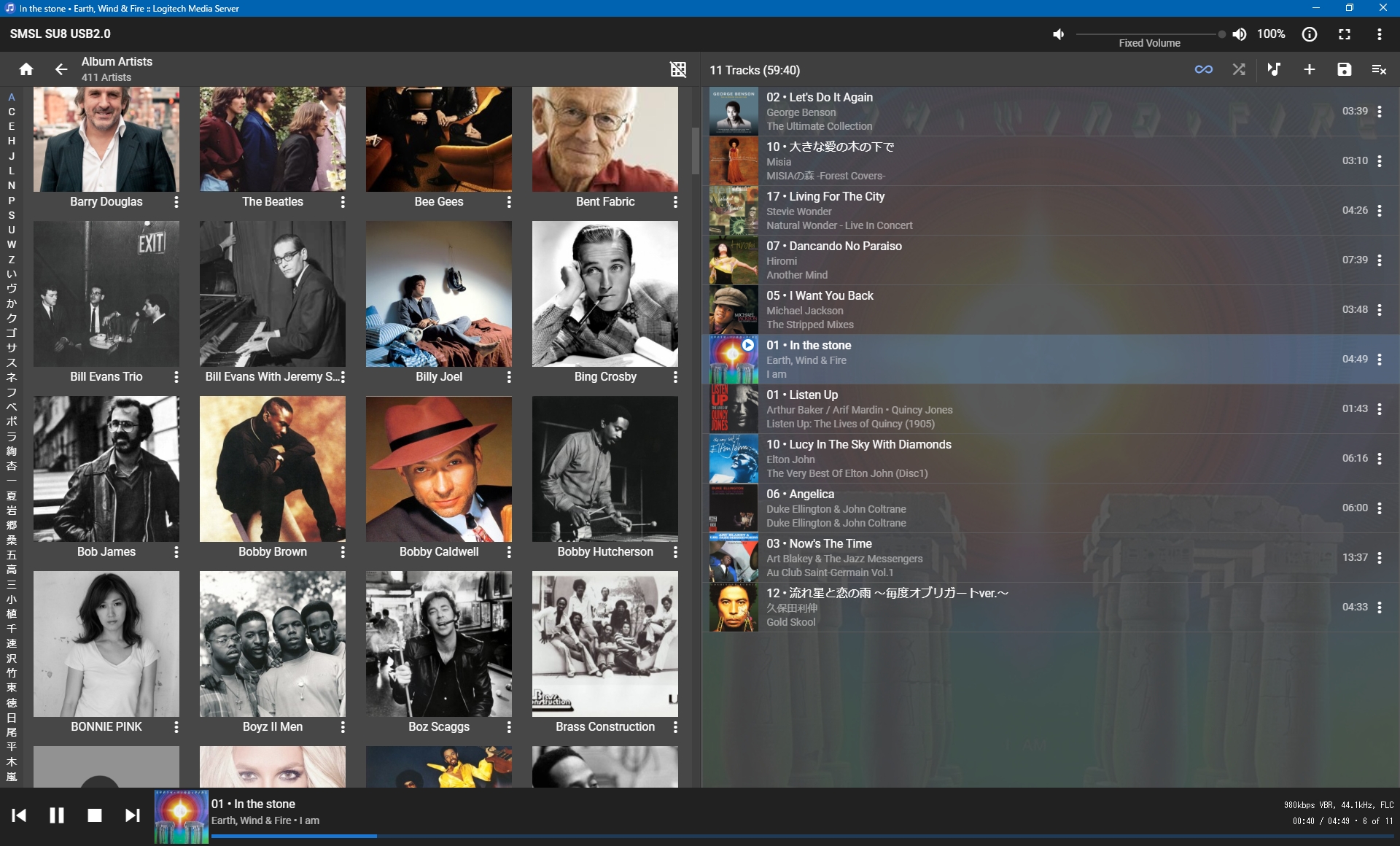
スマホのインターフェイス
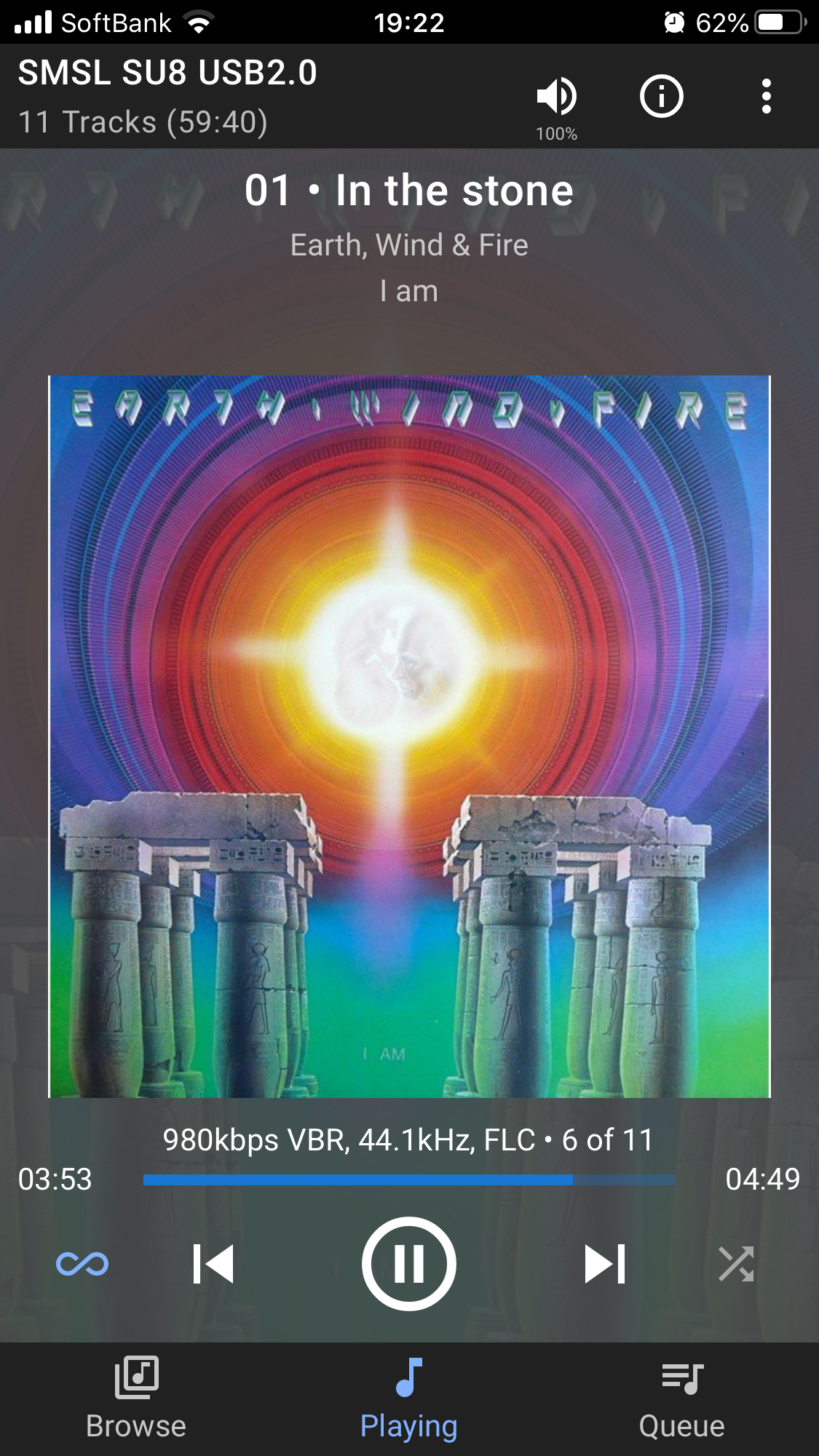
マテリアルスキンの使い方については、Infomationのページにユーザーガイドのリンクがある。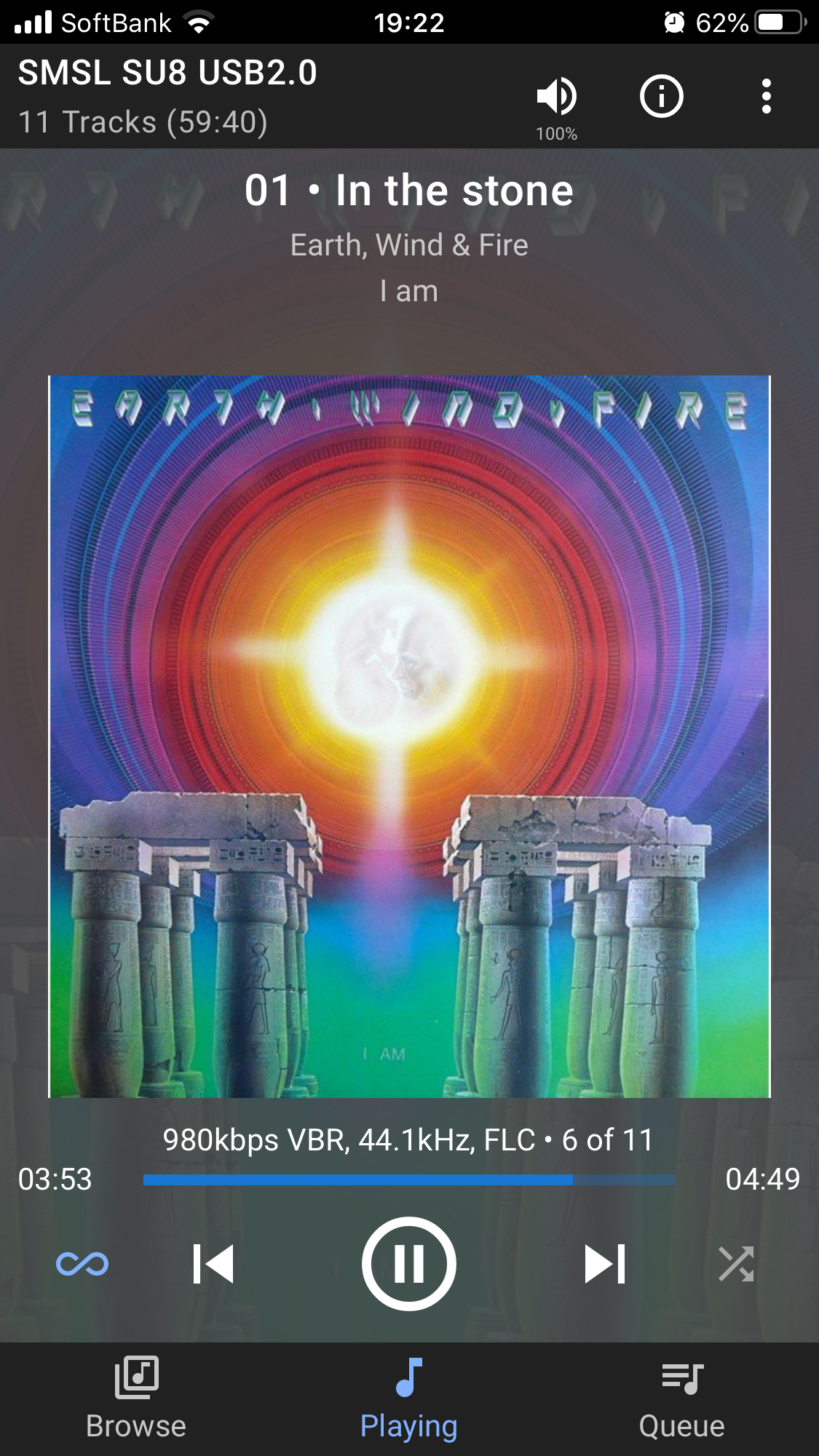
ユーザーガイドによるとHTML5準拠のブラウザで使用可能ということだが、Microsoftのブラウザでは問題があるらしい。ブラウザで開くインターフェイスなので、WebページのようにURLを普通にブックマークして使うこともできるのだが、PCもスマホもアプリモードで実行することが推奨されている。PCの場合、
"C:\Program Files (x86)\Google\Chrome\Application\chrome.exe" --app="http://IPアドレス:9000/Material/Desktop"
という内容のショートカットを作る。これはChromeをアプリモードで起動してdaphileのURLを起動するショートカットだが、これから起動するとあたかもDaphile専用のアプリを起動したかのような感覚で操作できる。iPhoneやアンドロイドなどスマホの場合はURL部分は"http://IPアドレス:9000/Material/Mobile"を指定する。
使い勝手がいいと思うのは、Materialスキンを適用しても、ポートを指定しないURLでアクセスするといつでも標準のDaphileインターフェイスを表示できることだ。標準モードのショートカットを作ってもいいし、普通にブラウザでブックマークしてもいい。簡単に標準モードにアクセスできるメリットは標準モードでしか使えない(かもしれない)機能があるからだ。それは標準モードのインターフェイス右下の方にあるPlay from RAM Drive という機能だ。これはプレイリストの曲をRAMに保存することによってより高音質化するという機能だ。
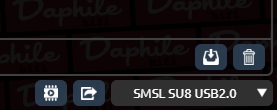
counter:8,786